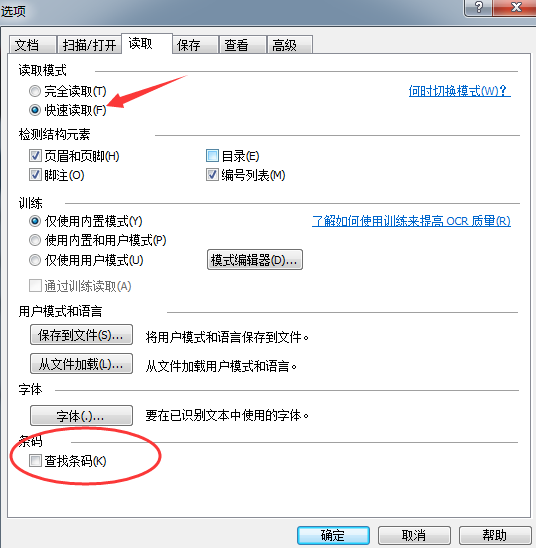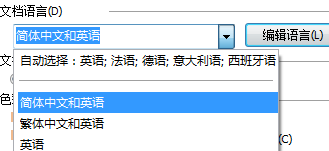2019独角兽企业重金招聘Python工程师标准>>> ![]()
日常工作和学习中,凡是用到电脑的地方,我们都希望程序能够运行得更快一点,使用ABBYY FineReader 12时也不例外,本文将着重教大家尽可能快地加速运行ABBYY FineReader 12,如果你有很多高质量打印的文档,或者拥有一款好的扫描仪,精确到最后一个逗号不是最重要的,你只需“踩油门”然后“享受旅程”。不过要记住,每一个识别错误都需要几秒钟时间进行纠正。
执行以下操作加速运行ABBYY FineReader 12:
步骤一:打开ABBYY FineReader 12,在主工具栏上点击工具选项卡,然后点击选项;
步骤二:在选项对话框中,点击读取,在读取模式中勾选快速读取,如果不需要查找条码,则不勾选“查找条码”复选框;
接下来开始读取,读取结果的等待时间实际上已经减少了25%。
步骤三:如果扫描文件够好,够清晰,不扭曲,无反转,那么可以禁用图像预处理选项:
此时FineReader运行速度又加快了15%:几乎可以立即打开文档页面。
步骤四:如果保留颜色不那么重要,可以启用黑白模式。黑白模式可以在启动FineReader时的首页上选择,也可以在选项的文档色彩模式中选择,如下;
步骤五:如果确定文档语言,可以清楚地选择语言,而不是自动选择:
此时我们又赢得了5%的时间。
结合上述所有操作,总的来说已经将转换时间减少了60%—超过了一半!当然,这个数字是大概的:更改特定设置所获得的加速会随文档的不同而有所改变,但平均加速两倍也很不错了!
需要注意的是:
1、为确保FineReader快速运行,建议不要使用太高或太低的分辨率(尽管允许),除非非这样不可。分辨率太高的话需要处理更多的信息,太低则需要增强预处理,最佳分辨率是300dpi。
2、检查有多少种语言显示在自动选择列表中,删除不需要的语言,语言最佳数量在3-5之间,自动选择语言列表太长不仅会降低识别准确度,还会大大降低程序运行速度。
关于ABBYY FineReader 12的更多内容,大家可前往ABBYY中文网查找您需要的信息。